Text und Texteinstellungen
In vielen Fällen ist der Hauptgrund für die Verwendung eines Titels der im Titel enthaltene Text. Der Editor bietet verschiedene Sonderoptionen, damit der Text so auf dem Bildschirm erscheint, wie Sie es sich vorstellen. In diesem Abschnitt werden wir uns folgende Textoperationen genauer ansehen:
• Bearbeitung des Texts
• Ändern der Schrift, der Schriftgröße und des Schriftformats
• Ausrichten von Text und Textfluss
• Kopieren und Einfügen von Texteigenschaften
Wenn Sie eine Textebene neu anlegen, ist der Textbearbeitungsmodus automatisch aktiv. Sie können sofort Text eingeben, der den Standardtext ersetzt.
Um eine vorhandene Textebene zur Bearbeitung zu aktivieren, klicken Sie in der Vorschau des Player-Bedienfeldes auf eine beliebige Stelle innerhalb des Kontrollrahmens. Der Textbearbeitungsmodus wird geöffnet und es wird – um ihnen einen oftmals notwendigen Schritt zu ersparen – der gesamte Text der Ebene automatisch ausgewählt. Ausgewählten Text erkennen Sie wie immer an der Markierung.

Zum Ändern des Texts beginnen Sie einfach mit der Eingabe. Der markierte Text verschwindet und wird während der Eingabe durch den neuen Text ersetzt. Beim Schreiben sehen Sie an der Einfügemarke (eine senkrechte Linie), wo die neuen Buchstaben eingefügt werden.
Wenn Sie neuen Text hinzufügen und den vorhandenen Text nicht überschreiben wollen, klicken Sie im Textbearbeitungsmodus mit der Maus an die gewünschte Einfügestelle in der Ebene oder wählen Sie die Stelle mit den Pfeiltasten aus.
Sie können auch nur Teile des Texts vor der Eingabe markieren (und damit ersetzen): Markieren Sie mit der Maus die gewünschten Buchstaben oder verwenden Sie bei gedrückter Umschalt-Taste die Pfeiltasten. Sie können auch dreimal klicken, um den ganzen Text der Ebene anzuwählen; oder Sie klicken doppelt auf ein Wort und wählen damit nur dieses Wort aus. Den gesamten Text der Ebene können Sie wie beschrieben mit der Maus oder den Pfeiltasten auswählen oder auch mit Hilfe des Standard-Tastaturbefehls Strg+A.

Den obersten Unterbereich der Einstellungen bildet diese Gruppe von Steuerelementen, mit denen der Inhalt der aktuellen Textebene bearbeitet und gestaltet werden kann.
Verwendung des Textfelds
Falls der Text in der Vorschau des Player-Bedienfeldes schwer oder gar nicht bearbeitet werden kann, bietet das Textfeld im Bereich Texteinstellungen des Bedienfeldes Titel einen weiteren praktischen Weg zur Auswahl und Bearbeitung Ihres Textes. Dieser Ansatz sollte gewählt werden, wenn der Text in der Scrubber-Position außerhalb des Bildschirms liegt. Dies ist häufig der Fall, wenn man mit Motions arbeitet.
Entwurf eines hervorgehobenen Textes
Schriftformatierung: Um ausgewählten Text fett, kursiv oder unterstrichen zu formatieren, klicken Sie auf die entsprechende Schaltfläche oder verwenden die Standard-Tastaturbefehle Strg+B, Strg+I und Strg+U. Wenn eine Formatierung angewandt wurde, sind die entsprechenden Schaltflächen hervorgehoben.

Schriftstil: Ihre Titel eignen sich ideal, um mit ungewöhnlichen Bildschirmschriften zu experimentieren. Deshalb werden Sie dieses Dropdown-Listenfeld wahrscheinlich häufiger verwenden. Wenn Sie viele Schriften auf Ihrem Computer haben, kann die Liste recht lang sein. Um die Navigation zu erleichtern, geben Sie den ersten Buchstaben eines Schrifttyps ein. Sie gelangen damit automatisch zu der entsprechenden Stelle im Alphabet. Klicken Sie auf die gewünschte Schrift oder navigieren Sie mit den Pfeiltasten zu dem Schrifttyp, den Sie verwenden möchten, und drücken Sie dann die Eingabetaste.
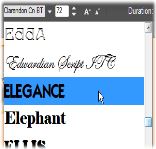
Zum Auswählen einer Schrift öffnen Sie das Dropdown-Listenfeld und klicken Sie auf die gewünschte Schrift. Die Schrift wird nur auf den aktuell ausgewählten Text angewendet.
Schriftgröße: Es gibt verschiedene Methoden, die Schriftgröße festzulegen. Sie können einen neuen Wert direkt in das Feld mit der Schriftgröße eingeben (bis zu 360); oder Sie verwenden den nebenstehenden Aufklapp-Pfeil, um sich eine Liste der verfügbaren Größen anzeigen zu lassen. Weiter rechts befinden sich die Schaltflächen Vergrößern und Verkleinern. Diese ändern die Schrift in bestimmten Abständen, die bei größer werden der Schrift auch größer werden.

Bei beiden Ebenen – Text und Form – können Sie mit den Kontextmenü-Optionen Attribute kopieren und Attribute einfügen (klicken Sie auf den Kontrollrahmen in der Vorschau des Player-Bedienfeldes, um das Kontextmenü anzuzeigen) die Looks von einer Ebene auf eine andere kopieren.
Bei Text werden dabei auch der Schrifttyp, die Schriftgröße und die Schriftformatierung von einer Ebene auf die andere kopiert. Das Gleiche funktioniert auch für nur teilweise ausgewählten Text innerhalb oder zwischen Textebenen.
Für Titel mit mehreren Zeilen Text ist ein Standardmenü mit Ausrichtungsoptionen verfügbar. Standardmäßig werden neue Textebenen zentriert ausgerichtet (Text mittig ausrichten im Dropdown-Listenfeld). Die Textzeilen werden dabei horizontal mittig im verfügbaren Bereich platziert. Daneben gibt es die Optionen Text links ausrichten, Text rechts ausrichten und Blocksatz.
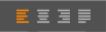
Um den Anforderungen verschiedener Sprachen beim Textfluss innerhalb einer Zeile gerecht zu werden und um maximale Flexibilität bei der grafischen Gestaltung zu bieten, ist ein Menü mit acht Textflussoptionen verfügbar. Gemeinsam mit den zuvor beschriebenen Ausrichtungsoptionen können Sie hiermit nicht nur festlegen, wie der Text dargestellt wird, sondern auch, wie Standardtasten wie Pos 1 oder Ende reagieren.

Wie unter Look-Voreinstellungen beschrieben kann die Erscheinungsform der Text- und Formebenen durch die Anwendung von Look-Voreinstellungen umgestaltet werden. Wenn nur Textteile in einer Textebene markiert sind, wird der Look nur auf den markierten Text angewendet. Vom Prinzip her kann jeder einzelne Buchstabe Ihres Titels einen eigenen Look erhalten.
